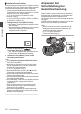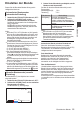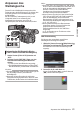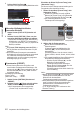INSTRUCTIONS
Table Of Contents
- Erste Schritte
- Vorbereitungen
- Inbetriebnahme
- Stromversorgung
- Stromversorgungsanzeige
- Ein-/Ausschalten
- Ersteinstellungen
- Anzeigen auf dem LCD-Monitor und dem Sucher
- Einstellung des LCD-Monitors und Suchers
- Zuordnung von Funktionen zu den Benutzer-Tasten
- Signallampe und LED
- Aufnahmemedien
- Benutzbare Karten
- Verwendbare SSD-Medien
- Geschätzte Aufnahmezeit von SD-Karten
- Geschätzte Aufnahmezeiten von SSD-Medien
- SD-Karte einsetzen
- Entnehmen der SD-Karte
- Umschalten der SD-Karten
- Einsetzen des SSD-Medienadapters
- Formatieren (Initialisieren) von Aufnahmemedien
- Aufnahmemedien reparieren
- Auf Aufnahmemedien gespeicherte Clips
- Über die Bediensperre-Funktion (KEYLOCK)
- Aufnehmen
- Grundlagen der Aufnahme
- Auswahl von Systemdefinition, Datei- und Videoformaten
- Zoomfunktionen
- Scharfstellung
- Anpassen der Scharfstellung bei Gesichtserkennung
- Anpassen der Helligkeit
- Einstellen der Blende
- Einstellen der Verstärkung
- Einstellen des elektronischen Verschlusses
- Einstellen des Neutralfilters
- Anpassen des Weißabgleichs
- Einstellen des Kamerabildes
- Verwenden der Bildstabilisierungsfunktion
- Tonaufnahme
- Abhören des Tons während der Aufnahme mit einem Kopfhörer
- Timecode und User-Bit
- Einstellen des Timecodegenerators
- Einstellung des User-Bits
- Timecode-Synchronisierung an einer anderen Kamera
- Einstellen des Zebramusters
- Festlegen der Spotmessung
- Positionsdaten per GPS abrufen
- Aufgezeichnete Videos sofort ansehen (Clip-Prüfung)
- Anzeige des Histogramms
- Simultanaufnahme mit zwei unterschiedlichen Auflösungen
- Serienaufnahme
- Dual Rec
- Sicherheitsaufzeichnung
- Spezial-Aufnahme
- Clips frei aufteilen (Clip Cutter Trig)
- Konfiguration von Infrarotaufnahmen
- Wiedergabe
- Menüanzeige und detaillierte Einstellungen
- Anzeige-/Statusbildschirm
- Kameraeigenschaften
- Anschluss externer Geräte
- Netzwerk
- Funktionen der Netzwerkverbindung
- Vorbereiten der Netzwerkverbindung
- Verbindung mit dem Netzwerk herstellen
- Importieren von Metadaten
- Hochladen eines aufgenommenen Videoclips
- FTP-Wiederaufnahme-Funktion
- Verbindung über einen Webbrowser
- Bearbeiten von Metadaten
- Hochladen eines Aufnahme-Clips über einen Webbrowser
- View Remote-Funktion
- Kamerasteuerungsfunktion
- Ändern der Einstellungen über einen Webbrowser
- Verwalten der Einstellungsdatei für Netzwerkverbindungen
- Live-Streaming durchführen
- Rückführungsvideo/-audio aus dem Netzwerk (Return over IP)
- IFB (Rückführungsaudio)
- Tagging-Funktion
- Einblendung
- Sonstiges
Anpassen des
Weißabgleichs
Passen Sie den Weißabgleich entsprechend der
Farbtemperatur der Beleuchtung an. Sie können den
Anpassungsmodus den Aufnahmebedingungen
gemäß wählen.
Da die Lichtfarbe (Farbtemperatur) sich je nach
Lichtquelle ändert, ist es notwendig, den
Weißabgleich anzupassen, wenn sich die
Hauptlichtquelle, die das Motiv beleuchtet, ändert.
.
SHUTTERWHT BALGAIN
PRESET
A
B
M
L
H
Automatischer Weißabgleich-Modus
(FAW: Vollzeit-Automatik-Weißabgleich)
1
Stellen Sie den [FULL AUTO]-Schalter auf
„OFF“.
2
Drücken Sie die [WHT BAL]-Taste, um den
Automatischen Weißabgleich-Modus zu
wählen.
0
„FAW“ wird auf dem Bildschirm angezeigt.
0
Die Weißabgleichumschaltung mit dem [WHT
BAL B/A/PRESET]-Wählschalter ist deaktiviert.
Vorsicht :
0
Die Genauigkeit der [FAW]-Funktion ist geringer als
die der [AWB]-Funktion (automatischer
Weißabgleich).
0
Wenn der Kamera-Recorder mit aktiviertem
[FAW]-Modus eingeschaltet wird, dauert es etwa
15 Sekunden, bis die Farben sich stabilisiert haben.
Notiz :
0
Wenn der [FULL AUTO]-Schalter auf „ON“ gestellt
wird, um den Vollautomatikmodus aufzurufen, wird
auch der Automatische Weißabgleich-Modus
aktiviert. In diesem Fall schaltet Blende,
Verstärkung und Verschluss zwangsweise
ebenfalls in den Automatischen Modus.
0
Wenn [Camera Function]
B
[User Switch Set]
B
[AE Lock] auf „AE/FAW“ oder „FAW“ gestellt ist,
kann der Weißabgleich beim Drücken der
Benutzertaste, der [AE Lock] zugewiesen ist, im
Automatischen Weißabgleich festgesetzt werden.
(A S. 107 [ AE Lock ] )
0
Wenn [White Balance] einer Benutzertaste
zugewiesen wurde, wird durch Drücken der
entsprechenden Benutzertaste der
Einstellungsbildschirm für die FAW-Farbe
aufgerufen.
(A S. 36 [Zuordnung von Funktionen zu den
Benutzer-Tasten] )
FAW-Farbeinstellung
Sie können den automatisch ausgeführten
Weißabgleich nachträglich anpassen.
1
Wählen Sie [Camera Process]
B
[White Balance]
B
[FAW Paint] und drücken Sie die Set-Taste (
R
).
Der Bildschirm für die FAW-Farbeinstellung wird
angezeigt.
.
1
FAW Paint
White Balance
2
Passen Sie die R- und B-Werte an.
Nutzen Sie die Pfeiltaste (
JK
), um den R-Wert und
(
HI
), um den B-Wert anzupassen.
.
B
R
Anpassen des Weißabgleichs
59
Aufnehmen